Mẹo hay giải phóng bộ nhớ iPhone cực đỉnh, không thử hơi phí!
Tăng vài chục Gigabyte bộ nhớ trống cho iPhone của bạn chỉ với một vài bước đơn giản, tại sao không?
Cuộc sống sẽ thật dễ dàng nếu như bạn có đủ tài chính để ứng cho mình một chiếc iPhone với bộ nhớ "khủng", đó là trường hợp lý tưởng. Tuy nhiên thì "đời không như là mơ", chiếc smartphone chạy iOS của bạn chỉ có vỏn vẹn 64GB không gian lưu trữ và hàng ngày bạn phải đong đếm xem mình phải xóa ảnh, video, ghi chú hay tin nhắn để có thể chừa chỗ cho những dữ liệu mới.
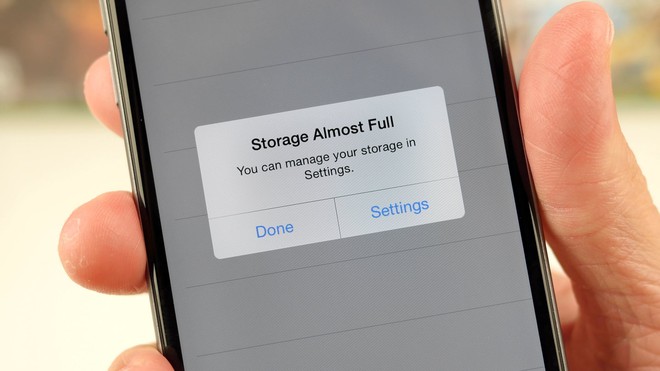
Đầy bộ nhớ luôn là nỗi ám ảnh của người dùng iPhone
Nhưng từ phiên bản iOS 11, Apple đã cung cấp cho người dùng tính năng giúp giải phóng kha khá bộ nhớ mà không phải xóa đi bất kỳ dữ liệu quan trọng nào. Đó chính là "Gỡ bỏ ứng dụng không dùng" hay "Offload app".
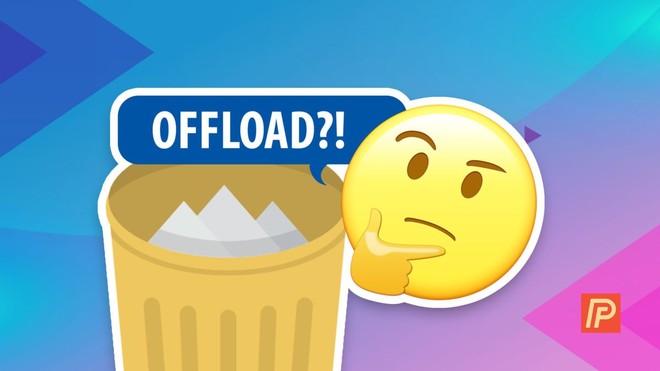
Ít được chú ý nhưng cực kỳ hữu ích nha (Ảnh: PayetteForward)
Tính năng này rất hiệu quả trong việc giải phóng dung lượng iPhone của bạn, tuy nhiên, vì chỉ gỡ bỏ phần lõi ứng dụng, nên toàn bộ phần dữ liệu vẫn sẽ được giữ nguyên. Để dễ hiểu hơn, hãy đến với phần hướng dẫn:
Cách gỡ bỏ các app ít sử dụng
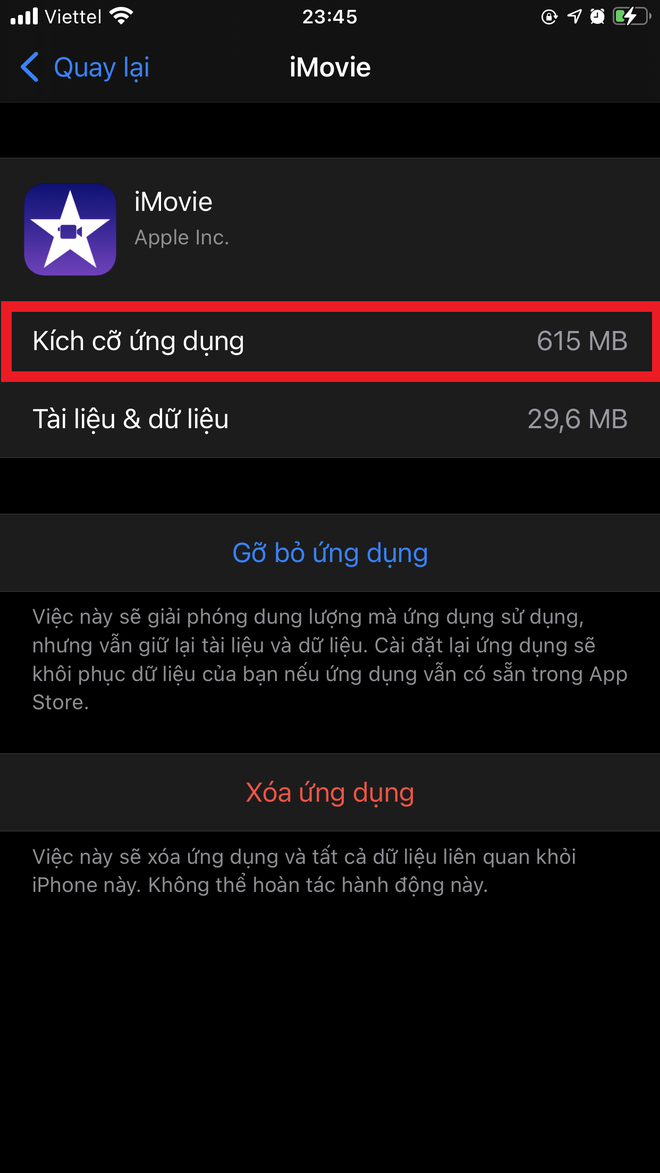
Kích cỡ ứng dụng là khoảng 600MB
Sau khi thực hiện các thao tác trên, phần lõi ứng dụng của bạn sẽ bị gỡ bỏ khỏi thiết bị (trong ví dụ là iMovie với dung lượng phần lõi khoảng 600MB). Nhưng bạn đừng lo, biểu tượng ứng dụng vẫn sẽ được giữ lại ở phần "Thư viện ứng dụng" và toàn bộ những dữ liệu người dùng sẽ được giữ lại. Để tiếp tục sử dụng, bạn chỉ đơn giản là bấm vào biểu tượng ứng dụng để iPhone của bạn tải lại nó về từ App Store mà thôi. Đơn giản phải không nào?
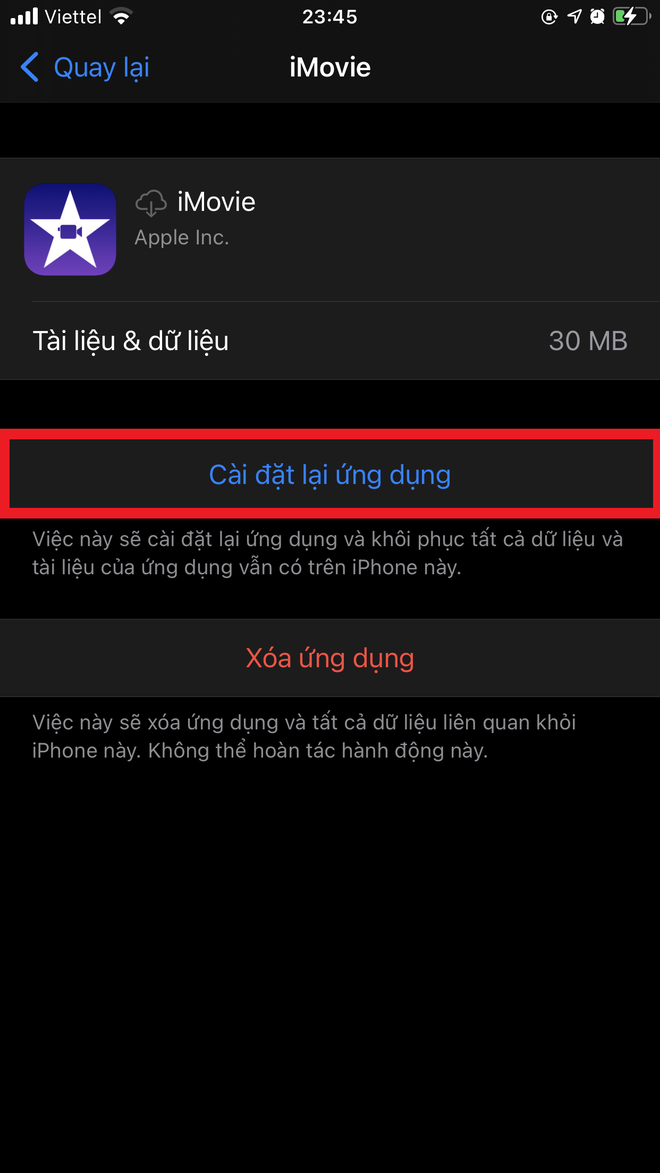
Bấm tải lại tại đây
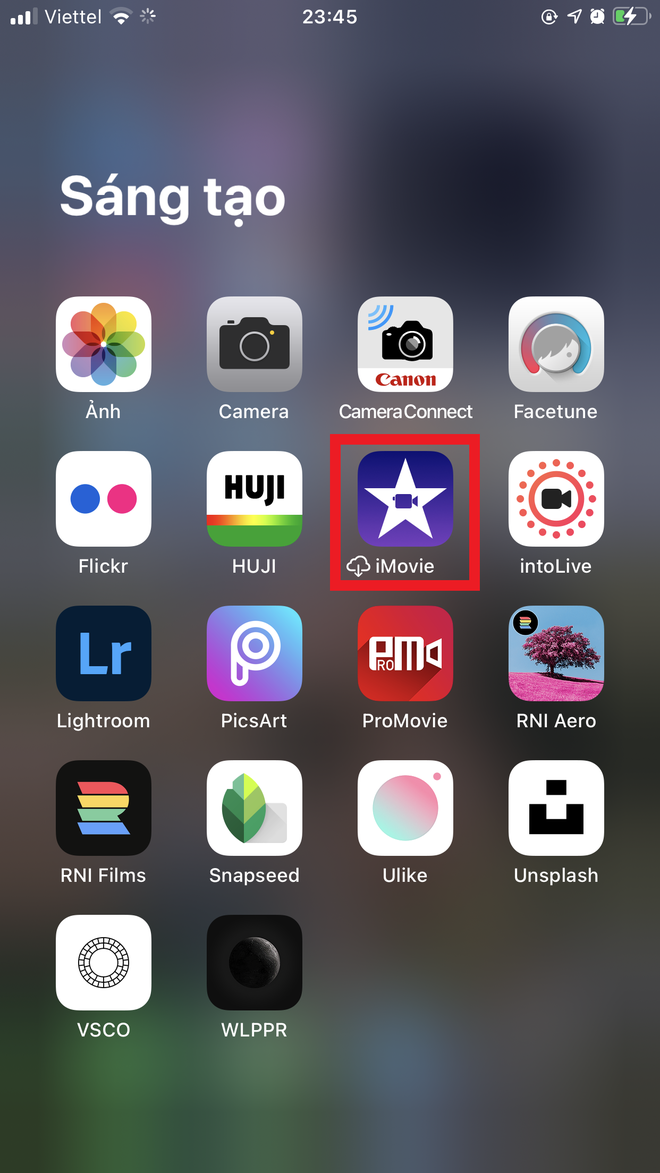
Hoặc tải lại từ "Thư viện ứng dụng" đều được
"Gỡ bỏ ứng dụng không dùng" còn có thể hoạt động hoàn toàn tự động bằng cách bật nó lên trong phần "Dung lượng iPhone", lúc này hệ điều hành sẽ tự động tìm ra đâu là ứng dụng ít được sử dụng và tiến hành gỡ bỏ chúng, tất nhiên là phần dữ liệu ứng dụng vẫn sẽ được giữ lại để sẵn sàng phục vụ khi người dùng cần.
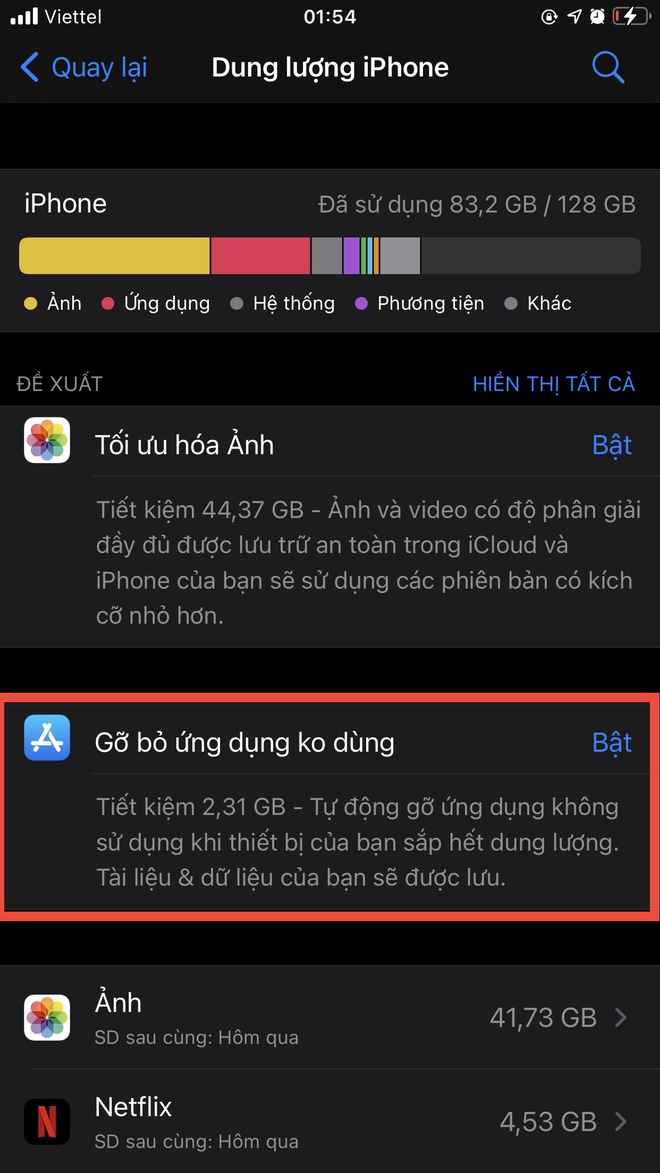
Bật "Gõ bỏ ứng dụng không dùng" lên để tối ưu dung lượng cho các sản phẩm có bộ nhớ trong thấp
Đó là cách mà bạn có thể giải phóng hàng GB dung lượng iPhone của mình từ các ứng dụng rất ít khi dùng tới, đồng thời cũng không mất bất kỳ dữ liệu quan trọng nào. Cực kỳ hữu ích phải không?
